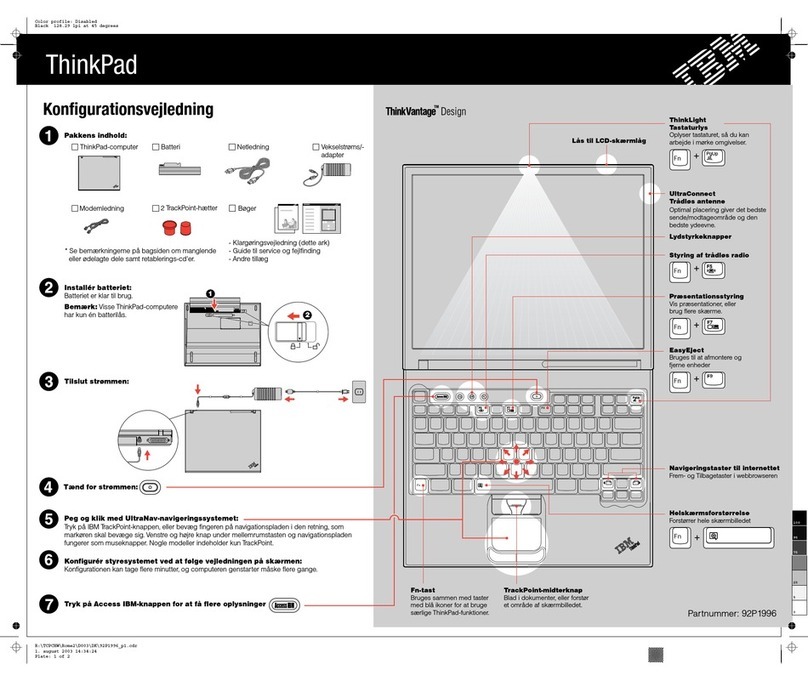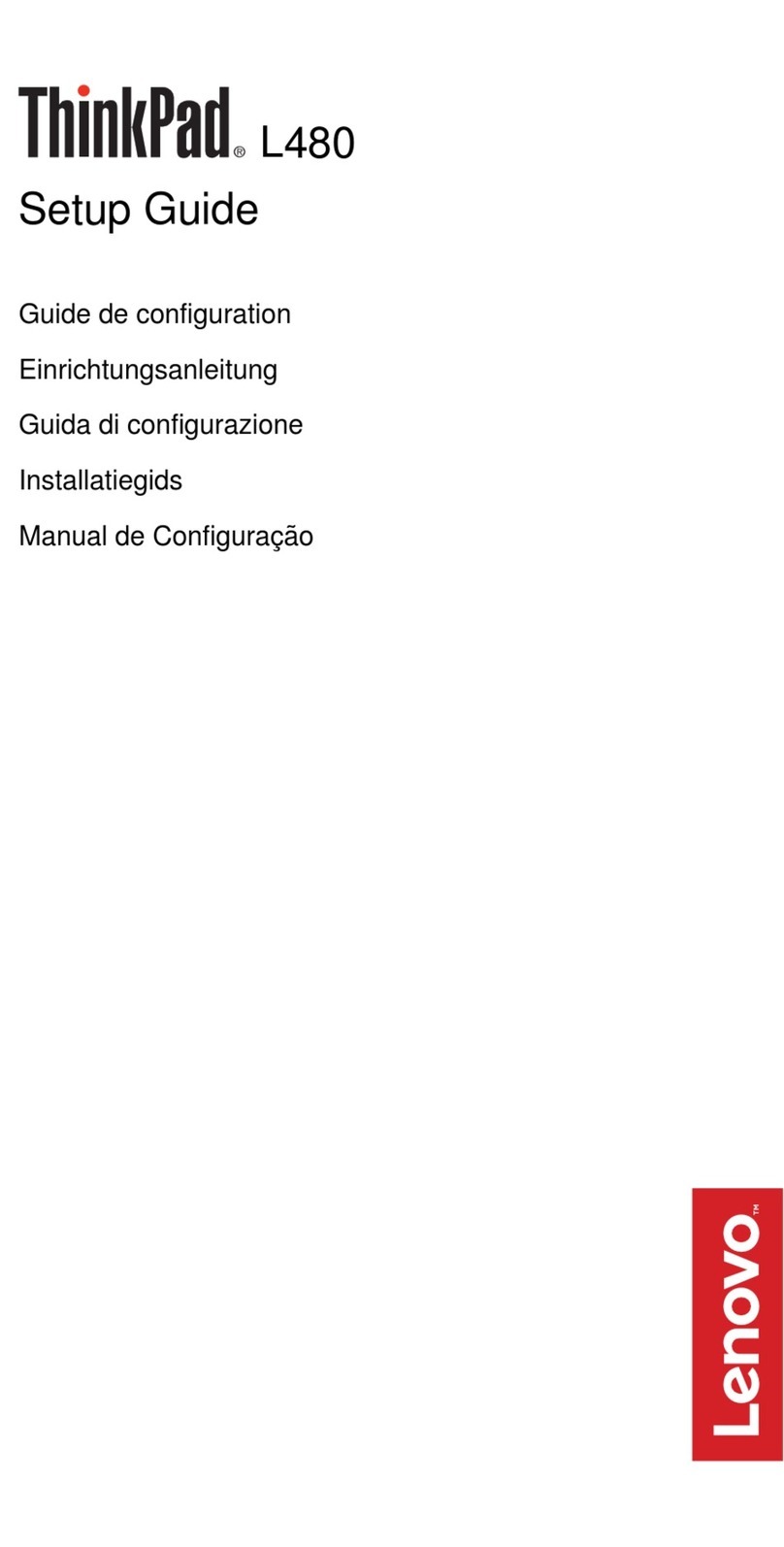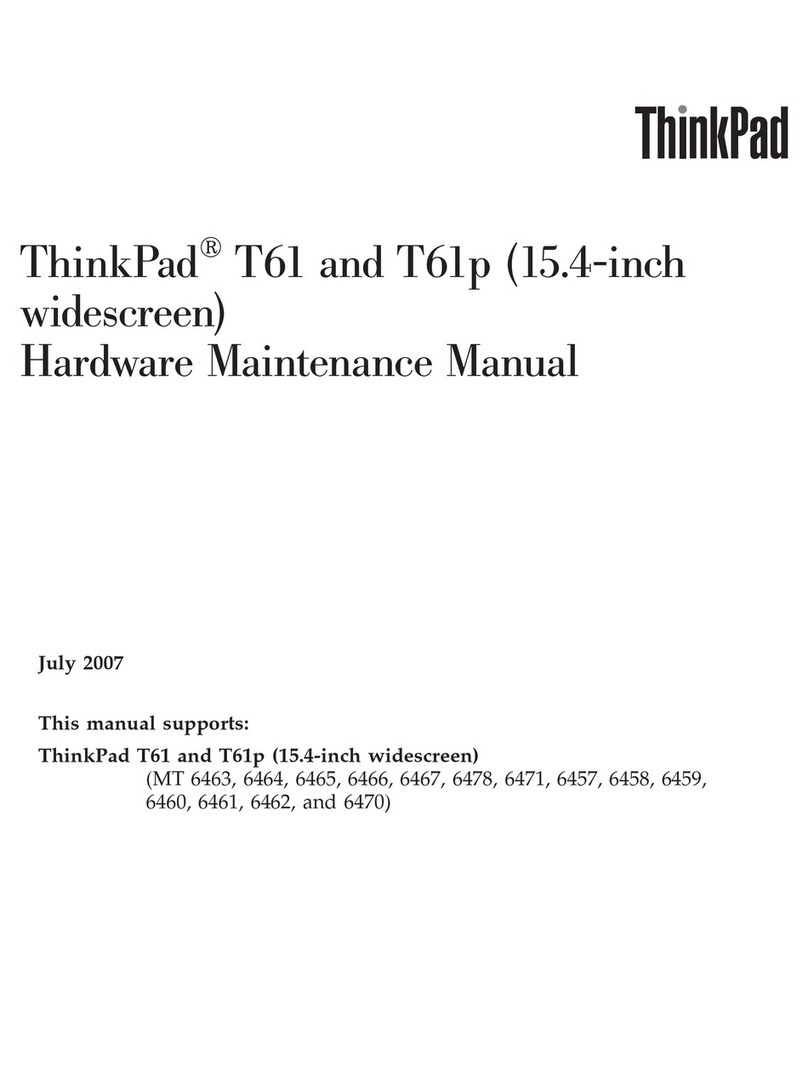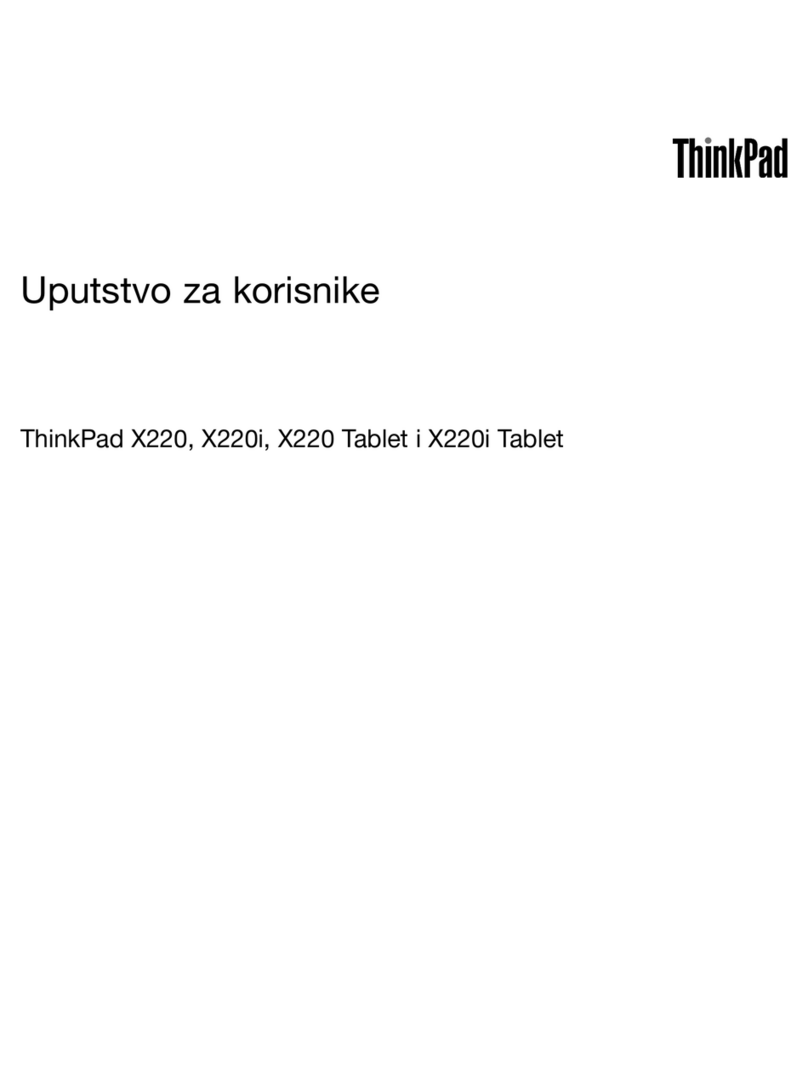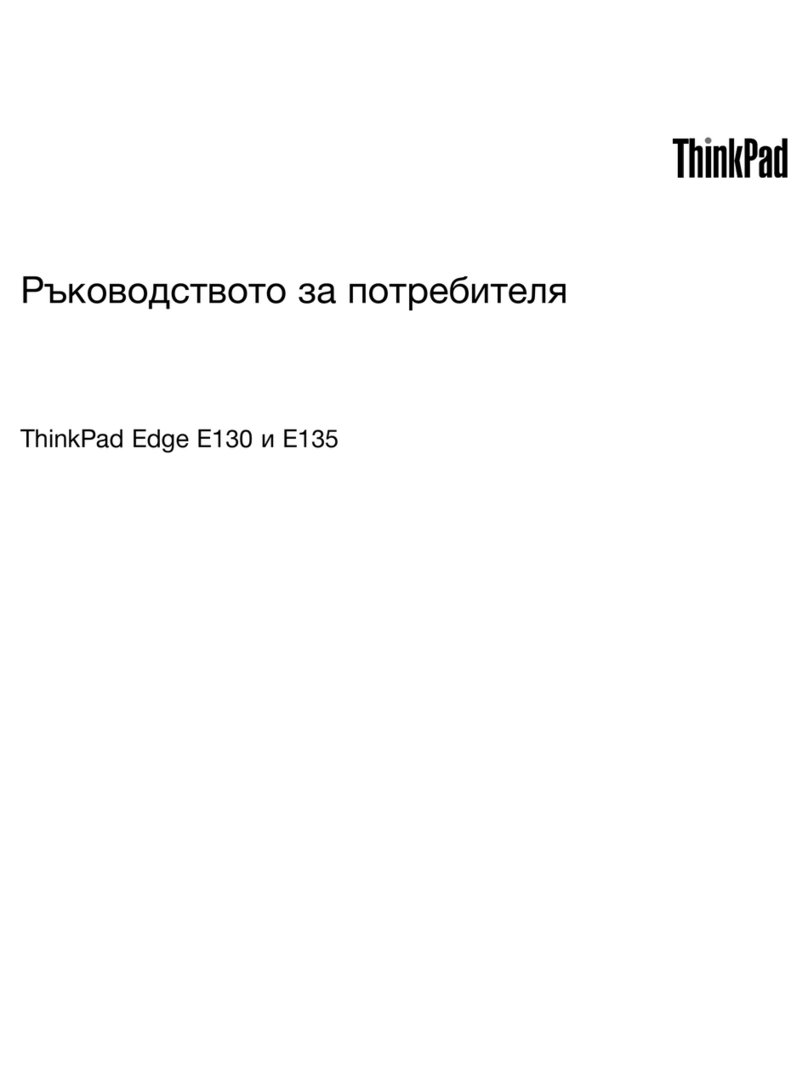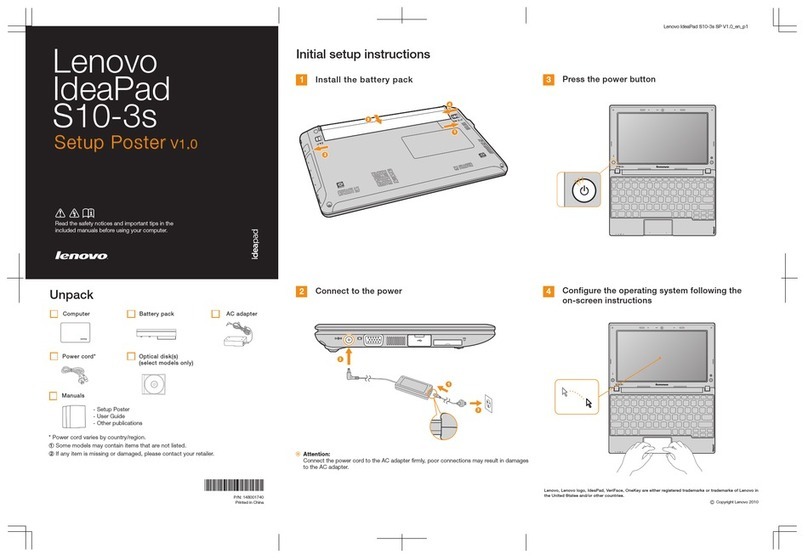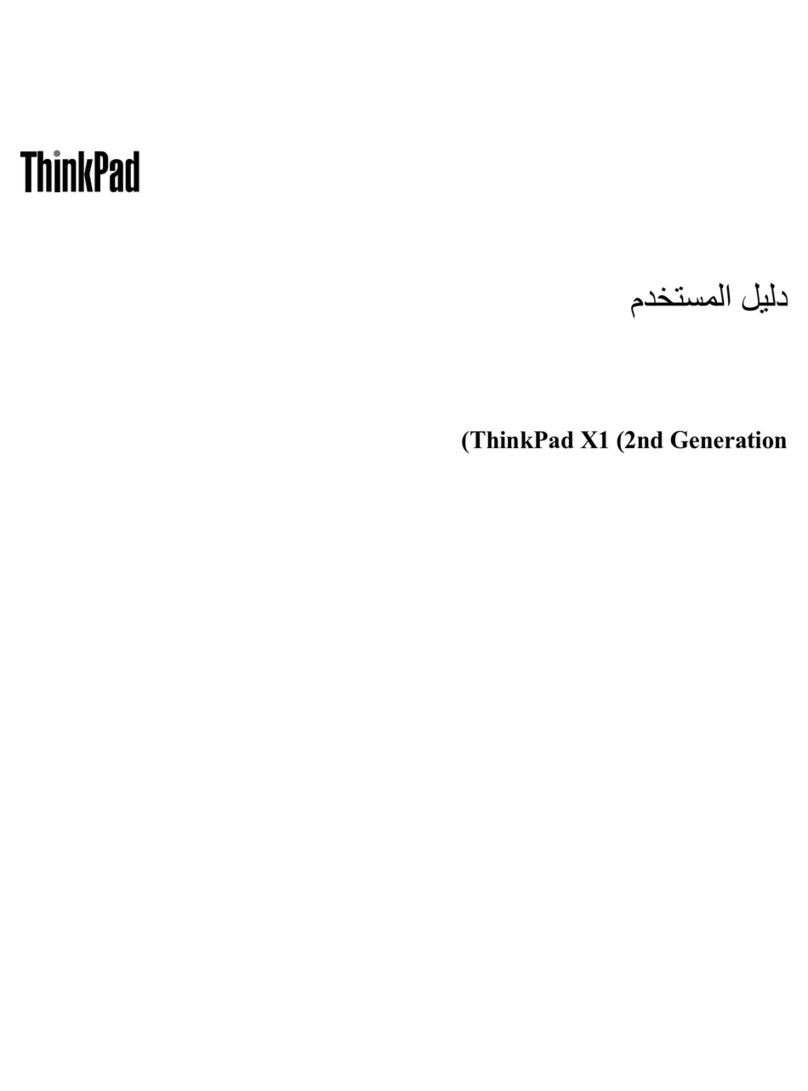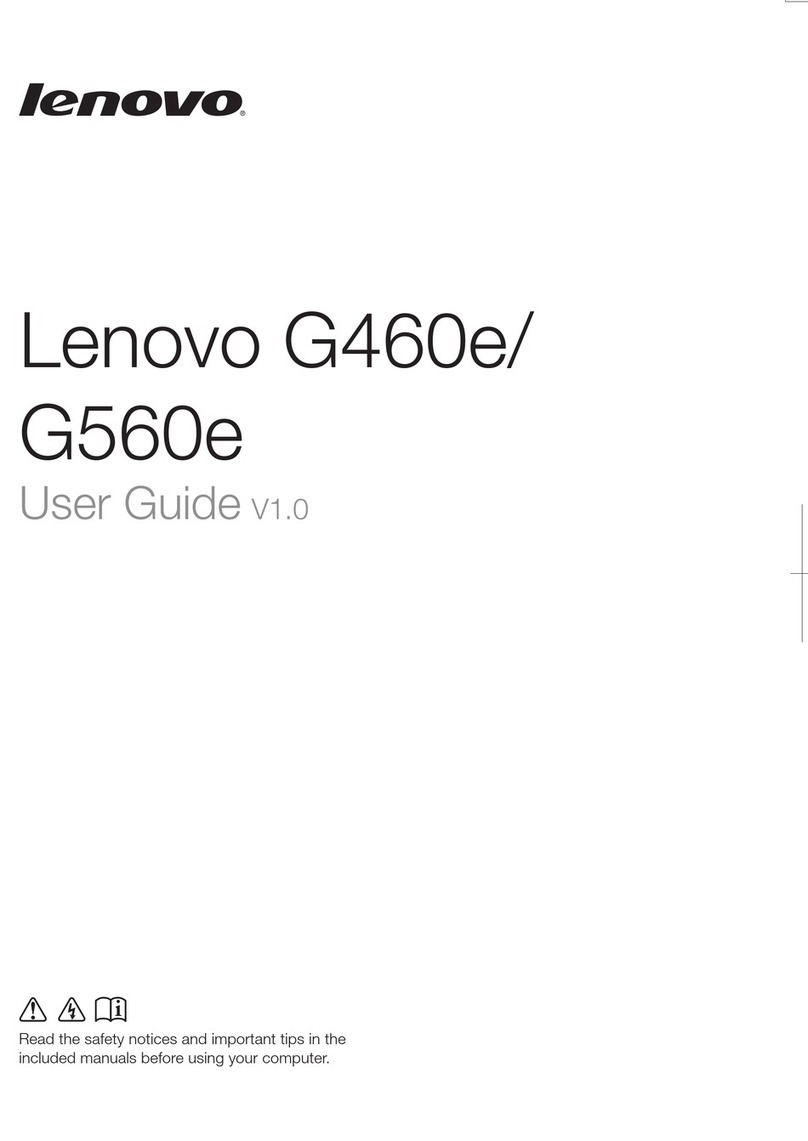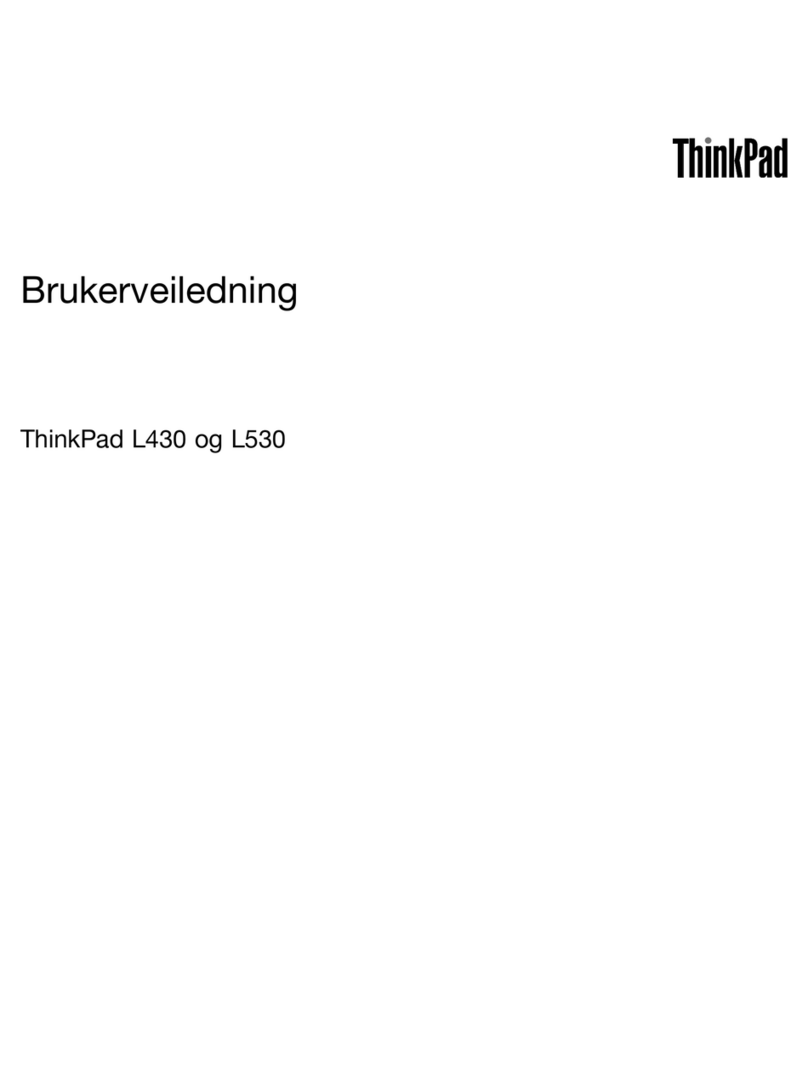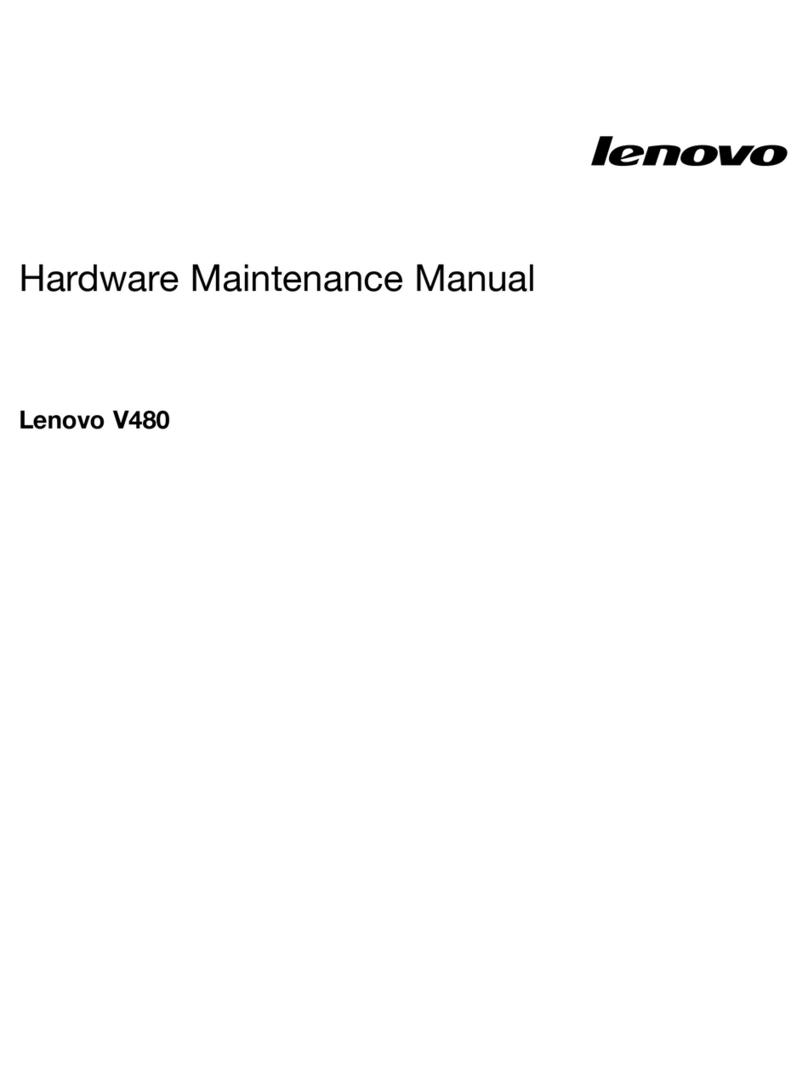Utilización de la Ayuda de Access (manual en línea)
y los manuales incluidos
Para encontrar información detallada sobre el sistema, abra la Ayuda de Access o consulte la Guía de seguridad y
de garantía o la Guía de servicio y de resolución de problemas.
Los términos siguientes son marcas registradas de Lenovo en Estados Unidos o en otros países:
Copyright Lenovo 2010.
La Ayuda de Access es un completo manual en línea que proporciona
respuestas a la mayoría de las preguntas sobre el sistema, ayuda a
configurar características y herramientas preinstaladas o a solucionar
problemas.
Ayuda de Access
Lenovo
ThinkPad
ThinkVantage
Para abrir la Ayuda de Access, realice una de estas acciones:
Para Windows 7:
Pulse Inicio y Ayuda y soporte. En Ayuda y soporte de Windows,
pulse "Ayuda de Access de Lenovo".
Para Windows Vista y Windows XP:
- Pulse el botón ThinkVantage. Bajo Enlaces rápidos en ThinkVantage
Productivity Center, pulse "Acceder a la ayuda del sistema".
- Pulse Inicio, mueva el puntero a Todos los programas y, a
continuación, a ThinkVantage. Pulse Ayuda de Access.
El portátil ThinkPad está cargado con avanzadas características.
Diseño ecológico
Gracias por elegir un portátil ThinkPad.
El sistema cuenta con la certificación EPEAT Gold, ya que consume poca energía y tiene un impacto
mínimo en el medio ambiente.
Portátiles sofisticados de pantalla ancha con todas las
características
Las opciones de conectividad de red avanzadas, como Ethernet, LAN inalámbrica, WiMAX* y WAN*
inalámbrica le ayudan a conectarse a la red o a Internet en las mejores condiciones.
Para obtener más información sobre las conexiones de red, consulte la sección “Cómo conectarse”
de la Ayuda de Access.
Conectividad de red optimizada
El sistema es perfecto para ayudarle a llevar una pequeña empresa o simplemente para disfrutar de su
utilización del sistema en su domicilio con los procesadores más nuevos, gráficos avanzados, unidades
de disco grandes (que pueden almacenar grandes colecciones de música, vídeo e imágenes) y otras
características habituales.
Las tecnologías ThinkVantage son tecnologías avanzadas que permiten mejorar la productividad,
proteger los datos y reducir los costes globales del ciclo de vida.
*Sólo determinados modelos.
Características multimedia
Las características multimedia como, por ejemplo, una cámara integrada*, un puerto HDMI
(High-Definition Multimedia Interface) y una unidad Blu-ray integrada o de grabación múltiple,
satisfacen todas sus necesidades multimedia.
Completa conectividad de dispositivos
Los conectores y los puertos de dispositivos como, por ejemplo, los puertos USB 2.0 de alta velocidad
y un lector de tarjetas 7 en 1, obtienen una mejor conectividad y una transferencia de
archivos más fácil desde todos los dispositivos de soporte digital.
Otros nombres de empresas, productos o servicios pueden ser marcas registradas o de servicio de otros.
TrackPoint
UltraConnect
UltraNav
Windows y Windows Vista son marcas registradas de Microsoft Corporation en Estados Unidos o en otros países.
Guía de seguridad y de garantía
Guía de servicio y de resolución de problemas
-Introducción a otras fuentes de información
-Diagnósticos
-Ayuda y servicio
-Información de garantía para el sistema
-Información importante de seguridad
-Entorno operativo y otros avisos importantes
-Información de garantía